利用自选图形添加一个圆形和一个云形标注,选中云形标注,执行“幻灯片放映”--“自定义动画”命令,打开“自定义动画”任务窗格,在打开的“自定义动画”任务窗格,在此窗格中左键单击“添加效果”按钮,依次执行“动作路径”--“为自选图形指定路径”命令,

图 1
就可以任意为你的选中对象添加你指定的的动作路径,这也是最能体现你的个性的一个设置。
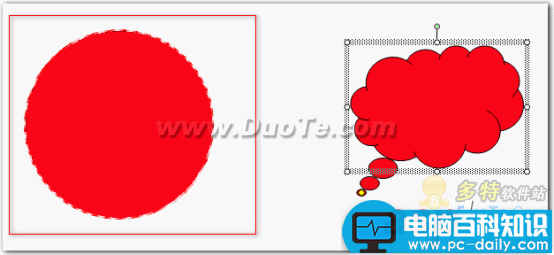
图 2
此时指向选中的图形,发现圆形的外边发生了变化,此时它的外边即将成为对象的路径,单击此时的图形,动作路径设置完成。
选中那个作为路径的圆形删去,然后把动作路径拖到云形标注处,如图所示:

图 3
当然也可以以自己为路径,设置效果如下,动作路径和本身还略有差异,选中路径调节可以实现与原来的圆重合,路径设置就完成了。
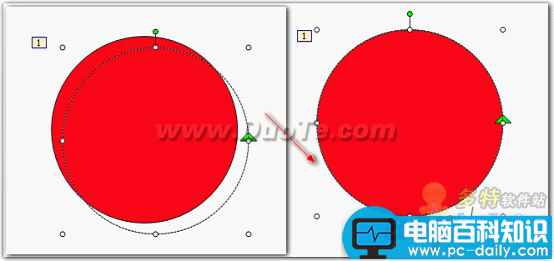
图 4
这是wps演示的一个很有用的功能,可以实现路径的不规则图形路线的模拟,显示为自定义路径。

图 5
右击“红心”,单击快捷菜单中的“插入”命令,插入一个红心图形,利用绘图工具栏的自选图形,插入一个心形图案,选中红心图形,在打开的“自定义动画”任务窗格,在此窗格中左键单击“添加效果”按钮,依次执行“动作路径”--“为自选图形指定路径”命令,此时指向心形图案,发现心形图案的外边发生了变化,此时它的外边即将成为对象的路径,

图 6
单击此时的心形图案,动作路径设置完成。

图 7
删去作为动作路径的心形图案,拖动使路径和红心匹配。

图 8
当然可以把更复杂的路径加到需要设置的动画对象上,原来很多近似不可能的路径动画,现在成为可能,此功能为wps演示独有,即使powerpoint2010也无此功能,用好此功能会使你的才华得到大家的认可,让你的演示更精彩。






